- AtermStationホーム
- 製品一覧
- Aterm W500P
Aterm W500P
![[筐体画像]](/product/atermstation/product/warpstar/w500p/images/index_img_key.png)
PA-W500P-B(ブラック)
PA-W500P-W(ホワイト)
![[店頭パッケージイメージ]](/product/atermstation/product/warpstar/w500p/images/index_img_key_ex.png)
11ac対応! 出張先・旅行先の
ホテルで快適Wi-Fi
Wi-Fiポータブルルータ
11ac/n/a(5GHz帯)⇔11n/g/b(2.4GHz帯)
- *切替式
本製品に関するお知らせ
出張先や旅行先のホテルで、11ac対応Wi-Fi
有線LANポート環境のホテルの部屋が、Wi-Fi環境に早変わり
W500Pは出張先や旅行先などで快適なインターネットをサポートするWi-Fiポータブルルータです。
有線LAN環境で、スマホやタブレットなど有線LANポートのない機器をインターネットにつなぎたい。そんな時、W500Pを有線LANポートにつなげば、無線LANルータとしてWi-F通信が可能になります。最大10台までのWi-Fi機器の同時接続も可能。有線LANポートが1つしかない出先の会議室でみんなで機器をつなぎたい場合など、ビジネスシーンでも便利に活用できます。


- ※1 無線LANの同時接続は10台を超えて接続すると、通信が切断したり、つながりにくくなります。
- ※2 表示の数値は本商品と同等の構成を持った機器との通信を行ったときの理論上の最大値であり、実際のデータ転送速度を示すものではありません。
- ※3 5GHz帯と2.4GHz帯の端末は同時にご利用いただけません。
利用シーンで選べる便利な給電方法
W500Pの給電方法は利用シーンにあわせて以下より選ぶことができます。
- 付属のACアダプタ
- 各社スマートフォン指定のACアダプタ
- パソコンからのUSB給電(W500P添付のUSB電源ケーブル)
各社スマートフォン指定のACアダプタなどを用いた動作確認情報はこちらから
- * W500Pを動作させるには外部電源が必要です。
NFCにかざして設定!【らくらく「かざして」スタート】
NFCを利用したスマートフォン、タブレットとのかんたん接続設定

NFC(近距離無線通信)を使ったカンタンな設定が【らくらく「かざして」スタート】です。
スマホやタブレットに、専用アプリ(無料)をダウンロード※1。商品に添付されている専用のNFCタグにスマートフォン等※2をかざすことで、自動でWi-Fi接続やセキュリティ設定を行います。
- スマートフォン向けのアプリ(無料)を提供
- Android 9/8.1/8.0/7.1/7.0/6.0/5.1/5.0/4.4およびGoogle Playに対応した端末
iOS 12.0.1/12.0/11.3/11.2/11.1/11.0 ※3
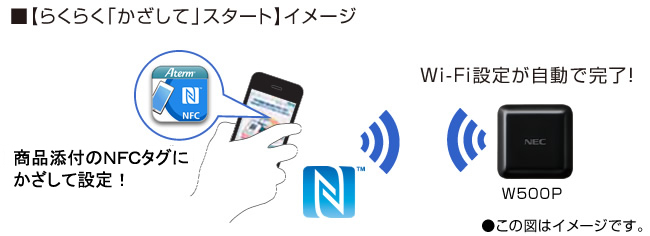
- ※1 インターネット接続(3G通信やLTE通信など)のパケット通信料はお客様のご負担となります。
- ※2 NFC機能を搭載している必要があります。NFCを利用した他のアプリケーションがインストールされている端末では、NFCにかざした後、アプリケーション選択画面が開く場合があります。その場合は、【らくらく「かざして」スタート】を選択してWi-Fi接続を完了させてください。
- ※3 2019年1月現在
らくらく「かざして」スタート for Androidダウンロード(無料)は
こちらから
QRコードでスマホ・タブレットとかんたん接続
スマホで簡単設定!【らくらくQRスタート】

スマートフォンやタブレットに、専用の無料アプリ「らくらくQRスタート」をダウンロード。あとは本体に添付のQRコードを読み取ると、 AtermとのWi-Fi設定が行えます。 QRコードに無線接続とセキュリティ情報が埋め込まれているので、読み込めば自動設定が可能。スマホを手動設定する際の面倒な暗号化キー入力も必要ありません。
- スマートフォン向けのアプリ(無料)を提供
- Android 9/8.1/8.0/7.1/7.0/6.0/5.1/5.0/4.4およびGoogle Playに対応した端末
iOS 12.1/12.0.1/12.0/11/10/9 ※1
- * 「らくらくQRスタート」アプリでインターネット接続設定を実施できるのは、【らくらくQRスタート 】機能に対応した親機だけです。
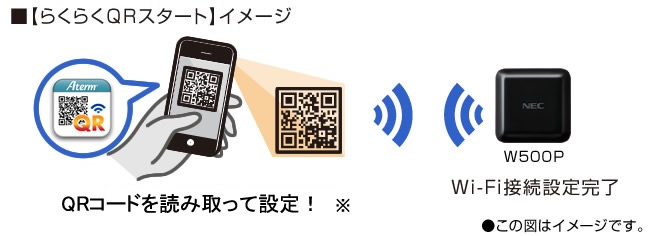
- ※1 2019年1月現在
- * ご使用のカメラにオートフォーカス機能がない場合、または周囲の明るさが十分でない場合はQRコードを認識できないことがあります。
- * 「らくらくQRスタート」は、NECプラットフォームズ株式会社の登録商標です。
らくらくQRスタート for Androidダウンロード(無料)はこちらから
らくらくQRスタート for iOSダウンロード(無料)はこちらから
公衆無線LAN対応、外出先でのネット接続が快適
ホテルなどの「有線LAN」だけでなく、カフェなどの「公衆無線LAN」にも対応!

「インターネットにつなぎたいけど、有線LANがない…」そんな時もW500Pなら快適です。有線LANだけでなく、公衆無線LANにも対応しているので、カフェやレストランなどの公衆無線LANスポットでインターネット利用が可能。面倒なID/パスワードの設定も初回だけでOKの手軽さです。
また有線LAN環境と公衆無線LANスポットの接続設定の変更もかんたん。本体下面のスライドスイッチを切り替えるだけですぐにインターネットへアクセスできます。


- * W500Pには電源供給が必要です。
対応公衆無線LANサービス

- * 各サービスのご利用には別途契約が必要です。
11ac対応Wi-Fiホームルータの子機としても利用OK
11ac対応ルータ親機とセットで使えば、用途が広がる!
11ac対応のWi-Fiホームルータをお持ちの場合には、W500Pを11ac子機として使用できます。従来の通信規格にしか対応していないパソコンなどに本機を有線接続することで、11acによる高速通信が可能に。旅先でも家でも便利に使えて活用シーンが広がります。

- ※ 表示の数値は、本商品と同等の構成を持った機器との通信を行った理論上の最大値であり、実際のデータ転送速度を示すものではありません。
携帯しやすい小型・軽量ボディ+収納ポーチ付き
コンパクトなフォルムで持ち運びも軽快
旅先に携帯するWi-Fiポータブルルータでは、サイズはもちろん、持ち運びやすさも大切な機能のひとつです。W500Pはバッグの中でも邪魔にならず取り出しやすいコンパクトなスクエアタイプ。質感にこだわった光沢のあるクロス仕上げのブラックとホワイト、2色のカラーバリエーションから選べます。

ACアダプタやケーブル類をまとめられる「収納ポーチ」付き
ご購入後すぐに使えるよう本体とともにケーブル類、ACアダプタを同梱。さらに、これら一式をまとめて入れられる収納ポーチも付属しています。ポーチにまとめて保管しておけば、急な出張時も安心。あれこれ探すことなくポーチをさっとバッグに入れてスマートに出発しましょう。

置き忘れを防げる「ストラップホール」付き
W500Pは本体底面にストラップホールを装備。本体が小さいため外出先に置き忘れないか心配な場合は、お好みのストラップなどアクセサリーを付けられるので便利です。

5カ国語のセットアップガイドをご用意
外国からの旅行客やビジネスパーソンにもオススメです
5カ国語(日本語、英語、中国語、韓国語、ポルトガル語)のセットアップガイド(マニュアル)を標準添付。またWebサイトでもご用意。海外からのお客様も安心してご利用いただけます。※
セットアップガイド(マニュアル)のダウンロードはこちらから
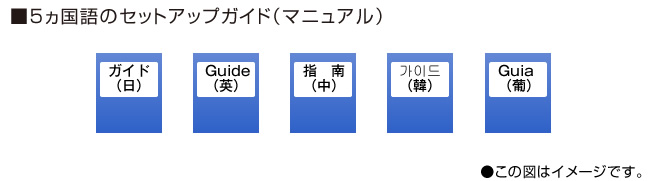
- ※ 商品(ソフトウェアを含む)は日本国内仕様であり、外国の規格等には準拠しておりません。
- ※ Atermインフォメーションセンターでのサポートは日本語のみとなります。
Support by the information center is provided only in Japanese.
NEC先端技術[μEBG構造][μSRアンテナ]採用
[μ(マイクロ)EBG構造 ]により、アンテナノイズの遮断と小型化を実現

本体のプリント基板内を伝わり基板の端などから放射される電磁波ノイズを遮断し、アンテナへのノイズの侵入をブロック。アンテナの受信感度の向上により、安定した通信を行うことができます。
![[μ(マイクロ)EBG ]イメージ](/product/atermstation/product/warpstar/w500p/images/feature_img_ebg.jpg)
高性能な[μ(マイクロ)SRアンテナ]で装置を小型化しながら、電波の放射効率をアップ

米粒ほどの小型でありながら、電波を360゜全方位へしっかり飛ばす[μ(マイクロ)SRアンテナ]を搭載しています。
![[μ(マイクロ)SRアンテナ]イメージ](/product/atermstation/product/warpstar/w500p/images/feature_img_sr_antenna.jpg)

- * [μEBG]および[μSRアンテナ]は、日本電気株式会社が特許出願中(2019年2月現在)
- * μEBG、μSRは、日本電気株式会社の登録商標です。
- * 極技(きわみわざ)は、NECプラットフォームズ株式会社の登録商標です。
パソコン・ゲーム機・プリンタとの接続もらくらく
無線LANの接続設定やセキュリティ設定もボタンを押すだけ!


[らくらくスタートボタン(SETボタン)]を押すだけで、パソコン・ゲーム機・プリンタとのかんたんWi-Fi接続が可能。セキュリティ設定も同時に行えるので安心です。
スマートフォンで利用できる「らくらく無線スタートEX for Android」もあります。詳しくは、スマートフォンをかんたん設定 らくらく無線スタートEX for Androidをご覧ください。
また、Wi-Fi Allianceが定めた無線LANの設定規格“WPS (Wi-Fi Protected Setup)”に対応したパソコンやプリンタなどとも、ボタンを押すだけの簡単設定です。

- ◎WPS機能は、「PINコード方式」にも対応
パソコンは強固な"AES"、ゲーム機などは"WEP"で。2つのセキュリティ方式が同時に使える【マルチSSID】
仮想的な2つのアクセスポイント名(SSID)を周波数帯ごとにもうけ、それぞれに「AES」と「WEP(128bit)」※1 の暗号化設定を割り当て。「AES」を利用する無線LAN子機と、ゲーム機など「WEP」対応の子機の2台を同時に使える【マルチSSID機能】を搭載しました。

- ※1 WEPを利用するには、クイック設定Webで2.4GHzのセカンダリSSIDをWEPに設定し、有効にする必要があります。WPSでの接続は行えません。詳しくはユーザーズマニュアルにてご確認をお願いします。
- ※2 ゲーム機側の型番により、11ac または11nで接続します。上記イメージ図では、11nでの接続例をご紹介しています。
自分専用のネットワークと、もうひとつのネットワークを分離させる【ネットワーク分離機能】
【ネットワーク分離機能】により「プライマリSSID」と「セカンダリSSID」にネットワークを分離できます。自分専用のネットワークと同僚や友人の無線LAN機器を接続したネットワーク、仕事用と家庭用など、お互いのネットワークへのアクセスを制限し、自分以外のネットワークに接続した機器はインターネットアクセスのみに設定できるため、セキュリティも安心です。
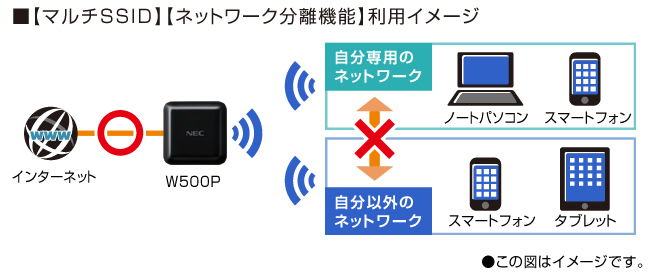
電波状態の良いチャネルを自動選択してくれる【オートチャネルセレクト】

起動時に、周囲にある他の無線LAN機器のアクセスポイントをサーチして、最も電波状態の良い、空いているチャネルを自動的に選択。電波干渉を受けにくいチャネルで、快適な通信が楽しめます。
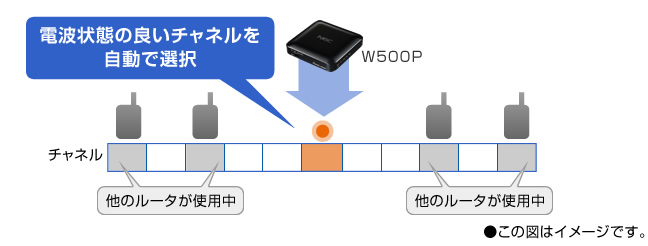
自宅でWi-Fiルータとしても使用可能
自宅の有線LANルータにつなげば、スマートフォン、タブレット、ゲーム機などを手軽にWi-Fi接続できます。
- * 本機は、PPPoE機能に対応しておりません。PPPoE接続を利用する回線事業者・プロバイダでは、ルータとしては使用できません。